windows2003 iis安装包是一款非常好用的Web服务组件,此组件包括Web服务器、FTP服务器、NNTP服务器和SMTP服务器,能够分别用于网页浏览、文件传输、新闻服务和邮件发送,有需要的赶快来试试吧!

【安装教程】
第一步,打开控制面板,双击【添加或删除程序】图标,在弹出的【添加或删除程序】窗口中选择【 添加/删除Windows组件(A)】,然后会弹出Windows组件向导
我们选择【应用程序服务器】 然后单击【详细信息(d)...】会出现【应用程序服务器】
默认的会选择Internet 信息服务(IIS)
如果我们不放心还可以单击详细信息来选择自己想要的功能
但是我们最重要的还是万维网服务这一项,其实的可以不做选择
直接安默认的就可以
第二步,直接下一步会出现到复制一会儿会发现文件不存在,这个时候我们就可以选择自己下载的IIS包的位置了
我们只要选择主目录下的CONVLOG.EX_文件就可以了,然后点确定程序自己运行一会儿就会安装成功
当你看到这个窗体里恭喜你安装成功了;
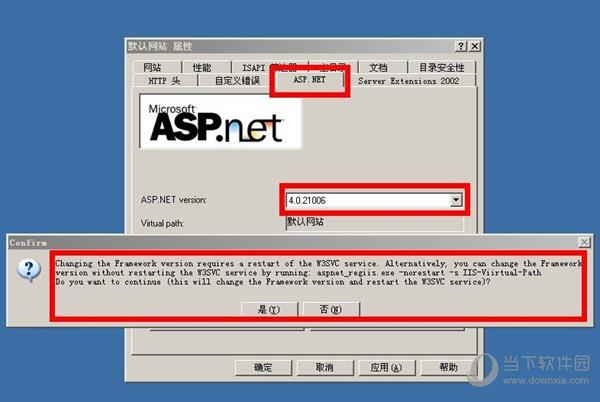
【如何支持PHP】
1、安装IIS6.0支持PHP:
1)打开Internet信息服务(IIS)管理器后,在鼠标左击选中"Web服务扩展",单击鼠标右键在弹出的菜单中选择"添加一个新的Web服务器扩展" 在弹出的新建Web服务扩展窗口中扩展名填写:PHP,点击"添加"按钮,点击"浏览"按钮,选择php5isapi.dl(如:C:/PHP/php5isapi.dl),点击"打开"按钮,勾选上"设置扩展状态为允许",点击"确认"按钮。
2、设置PHP目录
解压缩下载回来的php-5.2.6-Win32.zip到一个文件夹,我这里是c:/php。进入c:/php,把php.ini-dist文件重命名为php.ini,双击打开,搜索"extension_dir",一般直接跳到extension_dir = "./"这里,然后把"./"改成"ext"(也就是把extension_dir = "./"改成extension_dir = "ext"。),这里是设置dll扩展文件夹目录的。然后再搜索"Windows Extensions",在跳到的位置再稍微下拉一点点,把下面几个扩展前面注释用的分号去掉:
extension=php_gd2.dll
extension=php_mbstring.dll
extension=php_mysql.dll
改完之后保存退出。如果需要添加别的一些模块支持,把相应扩展前面的分号去掉即可。
3、添加PHP环境变量
右键单击"我的电脑"->"属性"->"高级"->"环境变量"->"系统变量"->"Path"->"编辑(I)"->"变量值(V)"最后面加上";c:/php"(注意最前面有个分号,起间隔作用,千万不能少!)
然后"确定"。再点击"系统变量"下面的"新建(W)","变量名"处填入"PHPRC","变量值"处填入"c:/php",然后"确定"即可。
配置完毕了,如何检查是否配置正常了呢?方法很简单,开始->运行,输入"ext",这时候如果弹出一个放着清一色dll文件的文件夹(其实就是c:/php/ext)就说明已经配置成功了。
4、测试PHP是否正常工作
开始->程序->管理工具->Internet 信息服务(IIS)管理器,打开IIS管理器。右键单击"网站"->"新建"->"网站"->"下一步"->"描述"(填入"PHP")->"下一步"("网站IP地址"不用改,"网站TCP端口"保留默认的80即可,"此网站的主机头"处填入网站的域名,比如www.downxia.com,如果是本机测试不必填写此项),"下一步"->"输入主目录的路径"(这里填WEB目录,比如我这里是填"c:/wwwroot"),"下一步"勾选"运行脚本(如 ASP)"这项,继续"下一步",然后"完成"。
右键单击网站下拉里的"PHP"->"属性"->"主目录"->"配置"->"映射"->"添加","可执行文件"浏览选中c:/php文件夹下的php5isapi.dll,"扩展名"填入".php"(注意前面的点号),"动作"限制为"GET,POST",然后一路"确定"。
接着添加服务扩展支持,右键单击"Web服务扩展"->"添加一个新的Web服务扩展","扩展名"填入"PHP","要求的文件"->"添加",选中c:/php下的php5isapi.dll,然后勾上"设置扩展状态为允许",再"确定"。
右键IIS管理器里的"计算机名"->"所有任务"->"重新启动IIS"->"确定"。
然后我们就可以测试一下现在是否能够支持PHP脚本了。在c:/wwwroot文件夹新建一个文本文件,内容为:
< ? ph p
ph pi nfo();
? >
再另存为info.php,然后打开浏览器访问 http://127.0.0.1/info.php,如果配置没有问题就可以看到PHP的相关支持信息了。至此,PHP的架设就完成了。
